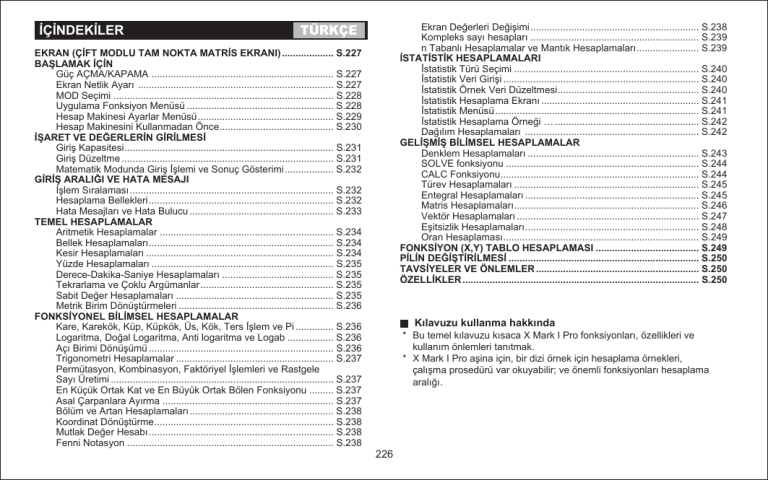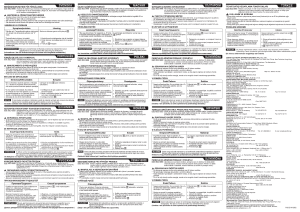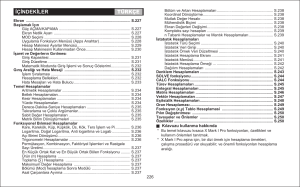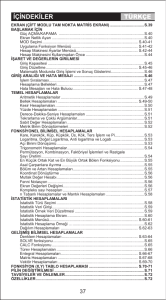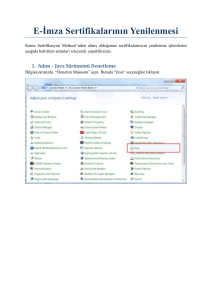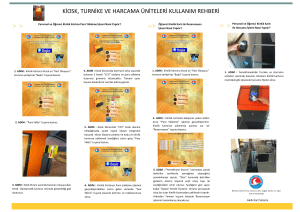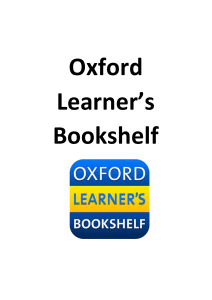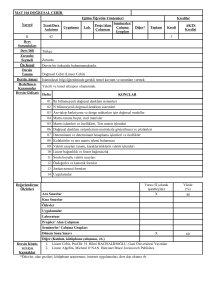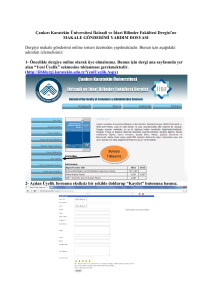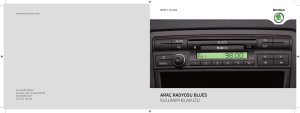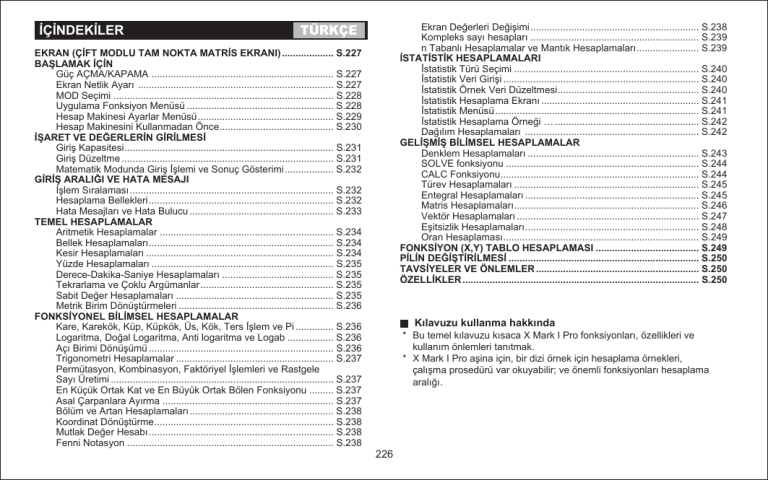
İÇİNDEKİLER
Ekran Değerleri Değişimi.............................................................. S.238
Kompleks sayı hesapları .............................................................. S.239
n Tabanlı Hesaplamalar ve Mantık Hesaplamaları....................... S.239
İSTATİSTİK HESAPLAMALARI
İstatistik Türü Seçimi .................................................................... S.240
İstatistik Veri Girişi ........................................................................ S.240
İstatistik Örnek Veri Düzeltmesi.................................................... S.240
İstatistik Hesaplama Ekranı .......................................................... S.241
İstatistik Menüsü........................................................................... S.241
İstatistik Hesaplama Örneği … ..................................................... S.242
Dağılım Hesaplamaları ................................................................ S.242
GELİŞMİŞ BİLİMSEL HESAPLAMALAR
Denklem Hesaplamaları ............................................................... S.243
SOLVE fonksiyonu ....................................................................... S.244
CALC Fonksiyonu......................................................................... S.244
Türev Hesaplamaları .................................................................... S.245
Entegral Hesaplamaları ................................................................ S.245
Matris Hesaplamaları.................................................................... S.246
Vektör Hesaplamaları ................................................................... S.247
Eşitsizlik Hesaplamaları................................................................ S.248
Oran Hesaplaması........................................................................ S.249
FONKSİYON (X,Y) TABLO HESAPLAMASI ...................................... S.249
PİLİN DEĞİŞTİRİLMESİ ...................................................................... S.250
TAVSİYELER VE ÖNLEMLER ............................................................ S.250
ÖZELLİKLER ....................................................................................... S.250
TÜRKÇE
EKRAN (ÇİFT MODLU TAM NOKTA MATRİS EKRANI) ................... S.227
BAŞLAMAK İÇİN
Güç AÇMA/KAPAMA ................................................................... S.227
Ekran Netlik Ayarı ........................................................................ S.227
MOD Seçimi ................................................................................. S.228
Uygulama Fonksiyon Menüsü ...................................................... S.228
Hesap Makinesi Ayarlar Menüsü.................................................. S.229
Hesap Makinesini Kullanmadan Önce.......................................... S.230
İŞARET VE DEĞERLERİN GİRİLMESİ
Giriş Kapasitesi............................................................................. S.231
Giriş Düzeltme .............................................................................. S.231
Matematik Modunda Giriş İşlemi ve Sonuç Gösterimi.................. S.232
GİRİŞ ARALIĞI VE HATA MESAJI
İşlem Sıralaması........................................................................... S.232
Hesaplama Bellekleri.................................................................... S.232
Hata Mesajları ve Hata Bulucu ..................................................... S.233
TEMEL HESAPLAMALAR
Aritmetik Hesaplamalar ................................................................ S.234
Bellek Hesaplamaları.................................................................... S.234
Kesir Hesaplamaları ..................................................................... S.234
Yüzde Hesaplamaları ................................................................... S.235
Derece-Dakika-Saniye Hesaplamaları ......................................... S.235
Tekrarlama ve Çoklu Argümanlar................................................. S.235
Sabit Değer Hesaplamaları .......................................................... S.235
Metrik Birim Dönüştürmeleri ......................................................... S.236
FONKSİYONEL BİLİMSEL HESAPLAMALAR
Kare, Karekök, Küp, Küpkök, Üs, Kök, Ters İşlem ve Pi .............. S.236
Logaritma, Doğal Logaritma, Anti logaritma ve Logab ................. S.236
Açı Birimi Dönüşümü .................................................................... S.236
Trigonometri Hesaplamalar .......................................................... S.237
Permütasyon, Kombinasyon, Faktöriyel İşlemleri ve Rastgele
Sayı Üretimi .................................................................................. S.237
En Küçük Ortak Kat ve En Büyük Ortak Bölen Fonksiyonu ......... S.237
Asal Çarpanlara Ayırma ............................................................... S.237
Bölüm ve Artan Hesaplamaları..................................................... S.238
Koordinat Dönüştürme.................................................................. S.238
Mutlak Değer Hesabı.................................................................... S.238
Fenni Notasyon ............................................................................ S.238
Kılavuzu kullanma hakkında
* Bu temel kılavuzu kısaca X Mark I Pro fonksiyonları, özellikleri ve
kullanım önlemleri tanıtmak.
* X Mark I Pro aşina için, bir dizi örnek için hesaplama örnekleri,
çalışma prosedürü var okuyabilir; ve önemli fonksiyonları hesaplama
aralığı.
226
BAŞLAMAK İÇİN
EKRAN
Güç AÇMA/KAPAMA
İlk Kullanımda:
1. Pil izolasyon şeridini çekiniz; pil dolmaya başlar.
2. Hesap makinesini sıfırlamak için
düğmesine basınız.
Güç AÇ:
düğmesi basılmalı.
Güç KAPAT:
düğmeleri basılmalı.
Otomatik Kapama Fonksiyonu:
Hesap makinesi 7 dakika kadar kullanılmadığında, otomatik
olarak kapanacaktır.
Ekranın Netlik Ayarı
basarak (6:
ayar ekranına gidiniz.
CONT
), ekran netliği
Ekran netliğini karartmak için
basınız.
Ekran netliğini açmak için
basınız.
Onaylamak ve ekranı temizlemek için
veya
227
basınız.
LCD ekran netliğini fabrika ayarlarına döndürmek için, Ekran
Netliği Ayar Menüsü dışında
basınız.
Uygulama Fonksiyon Menüsü
MOD Seçimi
Hesaplama Modu Seçim ekranına girmek için
düğmesine basınız.
Önceki / Sonraki sayfa için
/
Uygulama modu her hesaplama moduna ait matematik fonksiyonunu
içerir. Uygulama fonksiyonu her hesaplama modunda farklı olur.
Hesaplama moduna girmek için
ve ilgili numaraya basınız.
Uygulama moduna girmek için
düğmesine basınız.
Önceki / Sonraki sayfa için
/
düğmelerine basınız.
düğmelerine basınız.
[
] veya [
]
düğmesine basın
İşlem
Mod
i) COMP Modu
LCD
İşareti
COMP
Normal Hesaplama
CPLX
Kompleks sayı hesabı
CPLX
STAT
İstatistik ve regresyon
hesaplaması
STAT
BASE
Özel sayı sistemli hesaplamalar
EQN
Denklem çözümü
ii) CPLX Modu
iii) STAT Modu
SD modunda
EQN
TABLE Fonksiyon tablosu hesaplaması
MATX
Matris hesaplaması
MATX
VCTR
Vektör hesaplaması
VCTR
INEQ
Eşitsizlik Hesaplamaları
RATIO
Oran Hesaplaması
REG modunda
iv) BASE Modu
[
] veya [
]
düğmesine basın
v) EQN Modu
[
] veya [
]
düğmesine basın
Başlangıçta COMP modu seçili olur.
228
Modu
[2] Line – (satır modu): Hesaplama
girişleri ve çıktılarının çoğu satır
formatında gösterilir. ve “LINE”
sembolü gösterilir.
[
] veya [
]
düğmesine basın
STAT, EQN, MATX, VCTR, INEQ ve RATIO modlarında giriş ve
görüntüleme formatları otomatik olarak LINE moduna değişecektir.
viii) INEQ Modu
Modu
Satırlık mod
Açı Birimi Seçimi [3] Deg, [4] Rad veya [5] Gra
[3] Deg: Açı derece biriminde
[4] Rad: Açı radyan biriminde
[5] Gra: Açı gradyan biriminde
ix) Ratio Modu
90º =
Uygulama modundan çıkmak için
Gösterilecek basamak sayısını veya biçimi seçmek için
[6] Fix, [7] Sci veya [8] Norm
[6] Fix: Sabit ondalık basamak sayısı, [Fix 0~9?] görülür; [0] –
[9] basarak ondalık kısımdan gösterilecek basamak sayısını
belirleyiniz.
Örnek: 220 ÷ 7
= 31.4286 (FIX 4)
= 31.43 (FIX 2)
düğmesine basınız.
Hesap Makinesi Ayarlar Menüsü
Hesap Makinesi Ayarlar Menüsüne girmek için
düğmesine basınız. Önceki / sonraki sayfa için
/
düğmeleri kullanınız.
[7] Sci: Bilimsel biçim, [Sci 0~9?] görülür; [0] – [9] basarak
ondalık kısımdan gösterilecek anlamlı basamak sayısını
belirleyiniz.
Örnek: 220 ÷ 7
= 3.1429x101 (SCI 5)
= 3.143x101 (SCI 4)
[
] veya [
]
düğmesine basın
[1] Matematiksel veya [2] Satır Hesap Makinesi Giriş
Formatı Seçimi
Matematiksel mod
[1] Maths – (matematik modu):
Hesap girişleri ve çıktılarının çoğu
(örn. kesirler, pi sayısı, karekök
işareti) matematik defter formatında
gösterilir.
radyan = 100 gradyan
[8] Norm: Üstel biçim, [Norm 1~2?] görülür; [1] – [2] basarak
üstel biçim formatını belirleyiniz.
229
Norm 1: Üstel gösterim biçimi, tamsayı basamakları 10’dan
fazla olan ve ondalık kısmı İKİ basamaktan fazla olan
değerlerde otomatik olarak gösterilir.
Norm 2: Üstel gösterim biçimi, tamsayı basamakları 10’dan
fazla olan ve ondalık kısmı DOKUZ basamaktan fazla olan
değerlerde otomatik olarak gösterilir.
Örnek: 1 ÷ 1000
= 1x10-3 (Norm 1)
= 0.001 (Norm 2)
Hesap Makinesini Kullanmadan Önce
Ayarlı Hesaplama Modunu Kontrol Ediniz
Hesaplama işlemi başlatmadan önce ayarlı hesaplama modunu
gösteren durum işaretlerini (COMP, STAT, TABLE), ekran format
ayarlarını ve açı birimi ayarını (Deg, Rad, Gra) kontrol ediniz.
Başlangıç ayarlarına geri dönmek
Başlangıç ayarlarına geri dönmek için
(YES)
basınız.
Hesaplama modu
: COMP
Giriş/çıktı formatı
: Maths
Açı birimi
: Deg
Sayı gösterim formatı
: Norm 1
Kesir gösterim biçimi
: d/c
İstatistik veri girişi
: OFF
Ondalık işareti formatı
: Dot
Bu işlem ile bellek silinmez.
Kesir formatını [1] a b/c veya [2] d/c olarak belirlemek için
[1] a b/c: Tamsayılı kesir gösterimini seçer
[2] d/c: Basit kesir gösterimini seçer
Kompleks sayı gösterim biçimini seçmek için CLPX ([1]
a+bi or [2] r< )
[1] a+bi: Dik koordinatları seçer
[2] r< : Kutupsal koordinatları seçer
İstatistiksel gösterim formatını [4] STAT seçmek için ([1]
AÇMA veya [2] KAPAMA)
[1] ON: İstatistik veri giriş ekranında FREQ (sıklık) sütununu
göstermek için
[2] OFF: İstatistik veri giriş ekranında FREQ (sıklık) sütununu
gizlemek için
Hesaplama Makinesinin Sıfırlanması
Güncel hesap makinesi ayarlarının ne olduğu konusunda emin
değilseniz, hesap makinesini sıfırlamanızı tavsiye ederiz
(hesaplama modu “COMP”, açı birimi “derece” (DEG) olarak
ayarlanır, tekrarlama ve değişken bellekleri silinir ve LCD netliği
varsayılan ayara geri döner). Bunun için sırayla
(All)
(YES)
. basınız:
Ondalık işareti gösterim formatını seçmek için [5] Disp ([1]
Nokta veya [2] Virgül)
[1] Nokta: Ondalık işareti olarak noktayı seçer
[2] Virgül: Ondalık işareti olarak virgülü seçer
Ekran netliğini ayarlamak için [6]
CONT
“Ekranın Netlik Ayarı” bölümüne bakınız.
230
Ekleme ve üzeri yazma giriş modu
Satır modunda, giriş için EKLE
veya üzeri yazma modunu
seçebilirsiniz.
- Ekle modunda (varsayılan giriş modu), imleç yeni karakterler
eklemek için yanıp sönen dikey bir çizgi “ ” halinde görülür.
- Üzeri yazma modunda, imleci yanıp sönen yatay bir çizgi “ _ “ haline
çevirmek için
tuşuna basarak imlecin bulunduğu yerdeki
karakteri silebilirsiniz.
İŞARET VE DEĞERLERİN GİRİLMESİ
Giriş Kapasitesi
X Mark I Pro cihazı, tek bir hesaplama için 99 bayt kadar girmenize izin
verir. Giriş kapasitesi 10 bayttan düşük ise, giriş imleci “ ” şeklinden “ ”
şeklinde dönüşerek, kalan kapasitenin tükenmek üzere olduğunu bildirir.
Giriş Düzeltme
Matematik modunda, giriş için sadece EKLE modunu kullanabilirsiniz.
Yeni girişler ekranın solundan başlar. Yapılan girişler 15 karakteri (Line
Moda / 16 karakteri (Maths Moda) geçince, giriş yapıldıkça satır sola
doğru kayacaktır. Girişlerinizi yeniden sola kaydırarak gözden geçirmek
için
ve
tuşlarını kullanabilirsiniz.
Çarpı işaretini atlayıp parantezi kapatınız.
Örnek: 2 x log 100 x (1+3) = 16 ......
Gösterim formatı Satır modundan Matematik moduna değiştiği her seferinde,
otomatik olarak ekle moduna değişilir.
Bir Argümanın Silinmesi ve Düzeltilmesi
Ekle modunda: İmleci silinecek olan karakter ya da fonksiyonun
sağına getirip
tuşuna basınız.
Üzeri yazma modunda: İmleci silinecek olan karakter ya da
fonksiyonun altına getirip
tuşuna basınız.
Örnek: 1234567 + 889900
(1) Bir girişin değiştirilmesi (1234567 1234560) ...... EX #2
(2) Karakter Silinmesi (1234567 134567) ....... EX #3
(3) Ekleme (889900 2889900) ....... EX #4
EX #1
*1. Çarpı işaretinin (x) atlatılması
- açık parantez
öncesi giriş. 1 x (2+3)
- parantez içeren bilimsel fonksiyonlar öncesi giriş: 2 x cos(30)
- Rastgele sayı fonksiyonu ( ) öncesi giriş
- Değişken (A, B, C, D, X, Y, M), π, θ öncesi giriş
*2. Bilimsel fonksiyonlar açık parantez ile çağrılır. Örnek: sin(, cos(, Pol(,
LCM(…. Fonksiyonu açtıktan sonra argümanı girip parantezi
kapatmalısınız
.
*3.
ve
öncesi, son parantezi kapatmayabilirsiniz
(sadece F-792SGA modellerinde).
231
İşlem Sıralaması
Matematik Modunda Giriş İşlemi ve Sonuç Gösterimi
Bu hesap makinesi, her işlemin öncelik sırasını aşağıdaki
kurallara göre otomatik olarak belirler:- ...... EX #7
Örnek:
Matematik modunda, bir kesir ya da belirli fonksiyonların
(log, x2, x3, x , , 3 , , x-1,10 , e , Abs) girişi veya sonuç
gösterimi not/matematik formatında yapılır. ...... EX #5
(1) Bazı girişler, hesaplama sonucunu gösterge ekranının
basamak sayısından daha yüksek basamaklı olmasına neden
olur. Maksimum giriş kapasitesi: 2 satırlı ekran (31 nokta x 2).
(2) Hesap makinesi belleği, tek bir işlemde girilebilecek fonksiyon
ya da parantez sayısını sınırlandırır. Gerektiğinde işlemi birden
fazla parçaya bölüp ayrı ayrı hesaplayınız.
(3) Girdiğiniz işlemin bir kısmı kesilerek hesaplamadan sonra ve
sonuç ekranında gösterilmezse,
veya
tuşlarıyla
gösterilmeyen kısmı görüntüleyebilirsiniz.
Örnek 1:
Örnek 2:
GİRİŞ ARALIĞI VE HATA MESAJI
Hesaplama Hassas, Girdi Aralığı lütfen bakın ...... EX #6
• Ardıl hesaplamalarda hatalar birikir; aynısı ^(xy), x√y, 3√, x!,
nPr, nCr , vs. gibi ardıl dahili hesaplamalar için geçerlidir.
Hatanın büyümesi söz konusu olabilir.
Hesaplama Yığın Bellekleri
Bu hesap makinesi, sayısal değerleri (sayıları) ve komutları (+, –,
x, ...) hesaplama esnasındaki önceliğe göre geçici olarak
kaydetmek için “yığın” denen hesaplama bellekleri kullanır.
Sayısal yığın 10 mertebeli, komut yığını ise 128 mertebelidir. Yığın
kapasitesini aşan bir hesaplama yapmaya çalışırsanız, bir yığın
hatası [Stack ERROR] gösterilir.
Hesap işlemleri, matematikte geçerli “işlem önceliği” kurallarına
göre yapılır. Hesap işlemi uygulandıktan sonra kayıtlı yığın
değerleri açılır.
ile sonuç gösterimi
Hesaplama sonuçları aşağıdaki durumlarda
tuşuyla
gösterilebilir:1. Ara hesaplama ve nihai hesaplama sonucu aşağıdaki
biçimde gösterildiğinde:
2. Ara hesaplama ve nihai hesaplamadaki öğe sayısı bir veya
iki olursa.
232
Hata Mesajları ve Hata Bulucusu
Hata Mesajı
Hesap makinesinin ekranında, meydana gelen bir hatanın nedenine
işaret eden bir simge gösterildiği esnada, hesap makinesi kilitlenir.
düğmesi ile hata silinir ve hesap makinesi son ayarlı modun
başlangıç durumuna döner.
veya
basıldığında, hatalı işlemi düzeltebilmeniz için
hatanın bulunduğu yer ve altında imleç gösterilir.
düğmesi ile hata silinir, bellek geçmişi tekrar gösterilir ve
hesap makinesi son ayarlı modun başlangıç durumuna döner.
Hata Mesajı
Math ERROR
Nedeni
Nedeni
Dimension
ERROR
(sadece matris
veya
vektörlerde)
veya
düğmesine
basarak, düzeltme yapmak
için imleçle hataya neden
olan yere atlayabilirsiniz.
Can’t Solve
ERROR
(sadece SOLVE
(çöz)
fonksiyonunda)
Hesap makinesini çözüm
bulamadı.
• Girdiğiniz denklemde hata
olup olmadığını kontrol
ediniz.
• Hesaplama değişkeni için
beklenen sonuca yakın bir
değer girip tekrar
deneyiniz.
Variable ERROR
(sadece SOLVE
(çöz)
fonksiyonunda)
• Denklem düzgün bir
denklem değildir.
• Denklemde X değişkeni yer
almamaktadır.
• Hesaplama değişkeni,
belirlenen değişkene
benzememektedir.
• Matris ve vektör
modlarında, boyut sayısı
(satır, sütun) üçten fazla
oldu.
• Kuraldışı matris/vektör
işlemi yapılmak istendi.
(bkz. S.245)
Time Out
ERROR
(sadece türev
veya entegral
hesaplamaların
da)
Mevcut türev veya entegral
hesaplamasının limitleri, limit
koşullarına uygun değildir.
Hesap makinesini çözüm
bulamadı. (bkz. S.246)
Argument
ERROR
Hatalı argüman kullanımı.
veya
düğmesine
basarak, düzeltme yapmak
için imleçle hataya neden
olan yere atlayabilirsiniz.
Çözüm
• Hesaplamanın ara veya
nihai sonucu izin verilen
hesaplama aralığının
dışındadır.
• İzin verilen giriş aralığını
aşan bir değer kullanılarak
işlem yapılmak istendi.
• Mantıkdışı bir işlem
yapılmaya çalışıldı (sıfıra
bölme, vb.)
Giriş değerlerini kontrol edip
tamamının izin verilen
aralıklar dahilinde olup
olmadığını kontrol ediniz.
Özellikle değerlerin
kullanılan bellek
aralıklarında kalmasına
dikkat ediniz.
Stack ERROR
• Sayısal yığın veya işlem
yığın belleği kapasitesi
aşıldı.
• Hesaplamayı
sadeleştiriniz.
• Hesaplamayı iki veya daha
fazla kısma bölünüz.
Syntax ERROR
Kuraldışı matematik işlem
yapılmak istendi.
veya
düğmesine
basarak, işlemin hatalı
kısmını düzeltmek için
imleçle hatalı yere
atlayabilirsiniz.
Insufficient
MEM
Fonksiyon tablosu
parametrelerinin hesaplama
sonuçları x değişkeni için
tablonun oluşturulacağı 30’dan
fazla sonuç getirmiştir.
Tablonun hesaplama
aralığını başlangıç, son ve
adım değerlerini küçülterek
daraltın ve bir daha deneyin.
233
Çözüm
• Matris ve vektör
modlarında, boyut sayısı
(satır, sütun) üçten fazla
oldu.
• Kuraldışı matris/vektör
işlemi yapılmak istendi.
Yanıt Bellek
• En son hesaplama sonucunun giriş değerleri
,
,
,
,
bastığınız her seferinde otomatik
olarak Yanıt Belleğine kaydedilir. Yanıt bellek 18 basamaklı
sayılara kadar çalışır.
• Son kaydedilen Yanıt Bellek içeriğini
düğmesine basarak
çağırabilirsiniz.
• Yanıt Bellek, hatalı bir işlem uygulandığında güncellenmez.
• Yanıt Bellek içerikleri,
düğmesine basılsa, hesaplama
modu değiştirilse veya hesap makinesi kapatılsa bile
silinmez. ...... EX #10
TEMEL HESAPLAMALAR
COMP moduna girmek için
düğmesine basınız.
Hesaplama devam ettiği sürece, hesap makinesi
[PROCESSING] (çalışıyor) mesajını gösterecektir (herhangi
bir hesaplama sonucu göstermeksizin). Hesaplama işlemini
yarıda kesmek için
düğmesine basınız.
Aritmetik Hesaplamalar
• Negatif değerleri hesaplamak için (negatif üstel sayılar hariç),
bunları parantez içine almalısınız.
• Bu hesap makinesi 99 mertebeli parantezli hesaplamaları
destekler. ...... EX #8
Kesir Hesaplamaları
Bellek Hesaplamaları
Bellek Değişkenleri
• 19 adet bellek değişkeni (0 - 9, A - F, M, X, ve Y) altında
veriler, sonuçlar veya özel değerleri kaydedebilirsiniz.
• Değerleri bir bellek değişkenine kaydetmek için
+
Bellek Değişkeni basılmalıdır.
+ Bellek Değişkeni basılmalıdır.
• Bellek içeriğini çağırmak için
• Bellek içerikleri,
+ Bellek Değişkeni basılarak
silinebilir.
Örnek: 23 + 7 A (A’ya 30 kaydedilir), 2 sin (bellek A)
hesaplanır, sonrasında A belleği silinir. ...... EX #9
Bağımsız Bellek
• Bağımsız bellek
M değişkeni ile aynı bellek aralığını
kullanır. Genel toplam hesaplamalarına
(belleğe ekle)
veya
(bellekten çıkar) tuşlarına basılarak, kolayca izin verir.
• Bellek içerikleri, hesap makinesi kapatılsa da silinmez.
• Bağımsız belleği (M) silmek için,
basınız.
• Tüm bellek değerlerini silmek için
2(MCL)
basınız.
Bu hesap makinesi kesirli işlemleri ve kesirli, ondalıklı, basit kesirli ve
tamsayılı kesirli dönüşümlerini destekler.
• Kesirli hesap sonucunun gösterim şeklini, ayar menüsünde
tamsayılı kesir (
) veya basit kesir (
) seçenekleriyle
belirleyiniz.
• Standart olarak kesirler basit kesirler halinde (
) gösterilecektir.
• Tamsayılı kesir gösterimi sadece ayar menüsünde (
)
ayarlandıktan sonra mümkündür.
Basit kesir
(d/c)
Maths Mode
Line Mode
234
11
3
11_|3
Tamsayılı kesir
(a b/c)
3
2
3
3_|2_|3
Kesirli bir hesaplama sonucunda tamsayılı ile basit kesir
arasında değişmek için
tuşuna basınız.
Bir hesaplama sonucunda kesirli ile ondalık format arasında
değişmek için
tuşuna basınız.
Sonuçlar, kesirli bir değerin toplam basamakları (tamsayı +
pay + payda + kesir çizgisi) 10’dan fazla olursa, otomatik
olarak ondalık halinde gösterilecektir.
Kesirli bir hesaplamada ondalıklı bir değer de olursa, sonuç
ondalık halinde gösterilecektir.
Kesir
Ondalık dönüştürme
• Hesaplama sonucunu ekrana çağırdıktan sonra
veya
tuşuna basarak o sonuca ait girişi düzeltebilirsiniz.
• hesaplama sonucunun sağında işareti bir gösteriliyorsa,
hesaplamayı kaydırmak için
ve sonrasında
veya
tuşlarına basınız.
• Tekrarlama belleği aşağıdaki durumlarda silinir
1. Hesap makinesini
ile sıfırlarsanız.
2. Bir hesaplama modundan bir diğerine geçerseniz.
3.
düğmesine basarsanız.
4. Hesap makinesini kapatmak için
düğmesine
basarsanız.
...... EX #11
Çoklu Argümanlı Fonksiyon
• İki veya daha fazla hesap argümanını arada iki nokta üst
üste
kullanarak birleştirebilirsiniz.
• İlk uygulanan argüman “Disp” ile işaretli olur; son argüman
uygulandıktan sonra “Disp” işareti kaybolacaktır. ...... EX #14
Yüzde Hesaplamaları
Derece-Dakika-Saniye Hesaplamaları
Altmıştalık tabanında hesaplamalar yapmak için veya altmıştalık
tabanında bir değeri ondalık tabanına çevirmek için, derece
(saat), dakika ve saniye düğmelerini kullanabilirsiniz.
Derece-Dakika-Saniye
Ondalık ......
Sabit Değer Hesaplamaları
X Mark I Pro cihazında, toplam 79 sabit değer kayıtlıdır. Sabit değer seçim
menüsüne
basarak girebilir veya ondan çıkabilirsiniz. Menüye
girdiğinizde ekranda görülecek ibare şudur:
EX #13
Tekrarlama ve Çoklu Argümanlar
Tekrarlama Belleği Fonksiyonu
• Tekrarlama belleği sadece COMP modunda kullanılabilir.
• İşlem tamamlandıktan sonra hesaplama girişi ve sonucu
otomatik olarak tekrarlama belleğine kaydedilir.
•
veya
düğmesine basılarak, işlem girişleri ve sonuçları
tekrar çağrılabilir.
• Sonraki veya önceki değere
veya
tuşlarına basarak
geçebilirsiniz.
• Sabit bir değeri seçmek için
veya
tuşuna basınız. Seçici imleç
sola veya sağa geçerek bir sabit sembolünü işaretler ve ekranın alt
satırında ilgili sabitin değeri gösterilecektir.
235
• Altı çizili sabit sembolü,
tuşuna bastığınızda seçilecektir.
• İmleç 0 0 altında iken, istediğiniz sabiti ilgili öğe numarasını girip
tuşuna basarak da doğrudan çağırabilirsiniz. ...... EX #15
• Sabit Tablo için lütfen ...... EX #16
FONKSİYONEL BİLİMSEL HESAPLAMALAR
COMP moduna girmek için
= 3.1415926535897932324
e = 2.7182818284590452324
Metrik Birim Dönüştürmeleri
Kare, Karekök, Küp, Küpkök, Üs, Üstel Kök, Ters İşlem ve Pi
Hesap makineniz, bir değerin metrik birime ya da metrik biriminden
dönüştürülmesine izin veren, 170 ayrı birim dönüştürme seçeneğine
sahiptir.
• Dönüştürme menüsüne girmek için
düğmesine basınız.
• 34 tane metrik birim sembolü içeren, 8 ayrı kategori sayfası (uzunluk,
alan, sıcaklık, güç, ağırlık, enerji, basınç ve hız) bulunur. Kategori
sayfaları arasında değişmek için
ya da
tuşlarına basabilirsiniz.
• Kategori sayfalarında imleci sola ya da sağa
veya
tuşlarıyla
kaydırabilirsiniz. ...... EX #17
• Kategori seçim menüsünden hesaplama moduna geri dönmek için
tuşuna basınız. Çıkış birimi seçildikten sonra
,
veya
tuşları geçerli değildir.
• Söz konusu değer dönüştürülen birimde geçerli sayı aralığını aşan bir
değer alırsa, alt göstergede [ERROR] ibaresi görülür. Sayı aralığını aşan
değeri silmeden seçmek için
tuşuna basıp aşağıdaki adımları
uygulayınız:
Adım A - Diğer dönüştürülen değeri
veya
ile seçiniz.
Adım B - Ekranı temizleyip hesaplamadan
veya
ile
çıkınız.
Adım C - Önceki hesaplamaya
tuşuna basarak geri dönünüz.
Örnek: Dönüştürme 10 + (5 ft
2
düğmesine basınız.
EX #19
Logaritma, Doğal Logaritma, Anti logaritma ve Logab
EX #20
Açı Birimi Dönüşümü
Hesap makinesinin varsayılan açı birimi ayarı “derece”dir (DEG).
Hesap makinesi ayarlar menüsüne girip açı birimini “radyan” veya
“gradyan” olarak ayarlamak için
tuşuna basınız.:
Sonrasında ilgili sayı tuşuna
,
veya
basarak, istediğiniz
açı birimini seçebilirsiniz. Bunun üzerine ekranda D , R veya G
ibaresi gösterilecektir.
Bir açıyı “derece”, “radyan” ve “gradyan” arasında
basarak dönüştürebilirsiniz
m ) = 10.4645152 ...... EX #18
2
236
tuşuna
Sonrasında
,
veya
tuşuna bastığınızda, gösterilen değer
seçilen açı birimine dönüştürülecektir. ...... EX #21
Trigonometri Hesaplamaları
Rastgele Sayı Üretimi
Trigonometrik fonksiyonları kullanmadan önce
(hiperbolik hesaplamaları müstesna), uygun açı birimini
(Deg/Rad/Grad)
düğmesi ile ayarlayınız.
Açı birimi ayarı
15º halinde birimler
Rad
1
12 radyan ve katları
50
3 gradyan ve katları
Gra
90º =
sonucu alabilmek
için giriş aralığı
Girilen açı değeri
Deg
: 0.000 ve 0.999 arası rastgele bir sayı üretmek için.
Sonuç, matematiksel modda kesirli formatta
gösterilecektir.
: Belirlenen iki pozitif tamsayı arasında rastgele bir
sayı üretmek için. Girişler, “.“ ile ayrılarak yapılır.
EX #25
*Değer sadece örnek için verilmiştir, sonuçlar her seferinde farklı
olacaktır.
En Küçük Ortak Kat ve En Büyük Ortak Bölen Fonksiyonu
radyan = 100 gradyan ...... EX #22
LCM (en küçük ortak kat): Üç (en fazla) pozitif tamsayı
arasındaki en küçük ortak katın hesaplanması için.
GCD (en büyük ortak bölen): Üç (en fazla) pozitif tamsayı
arasındaki en büyük ortak bölenin hesaplanması için.
Hiperbolik (sinh/ cosh/ tanh), ters hiperbolik
(sinh-1/cosh-1/tanh-1) fonksiyonlar
Alt-hiperbolik menüsüne girmek için
basınız.
düğmesine
EX #26
Asal Çarpanlara Ayırma
• En fazla 10 basamaklı pozitif bir tamsayının en fazla 3
basamaklı asal çarpanlara ayırmak için.
EX #23
Asal çarpanlara ayrılacak sayı aralığı:
0 < X < 99999 99999 (X tamsayıdır)
Permütasyon, Kombinasyon, Faktöriyel İşlemleri ve
Rastgele Sayı Üretimi
• Asal çarpanlara ayrılamayan kalan kısım ekranda
parantezler halinde gösterilecektir.
Permütasyon:
Örnek: 99999 99999 = 32 x 11 x 41 x 271 x (9091) ...... EX #27
Kombinasyon:
Faktöriyel:
EX #24
237
Dönüştürmeden sonra elde edilen sonuçlar otomatik olarak X ve Y
bellek değişkenlerine kaydedilir. Sonuçları görüntülemek için
veya
tuşuna basınız.
DİKKAT
•
veya
veya
veya
ile yapılan herhangi bir
hesaplama işlemi, asal çarpan göstergesinden çıkılmasına neden
olacaktır.
• Ayar menüsünden açı birimi ayarı (Deg, Rad, Gra) veya sayı
gösterim formatını (Fix, Sci, Norm) seçmek.
• Sonuç bir ondalık sayı, kesir, negatif değer olursa veya Pol, Rec,
Q...R görüntülenirse, [Math ERROR] ibaresi gösterilecektir.
Dik koordinatlar (Rec)
Kutupsal koordinatlar (Pol)
: Dik koordinatları (x, y) kutupsal koordinatlara (r ,θ)
dönüştürmek için.
basarak r değerini veya
basarak θ değerini görüntüleyiniz....... EX #29
Bölüm ve Artan Hesaplamaları
"Bölüm" (Q) bir bölme işleminin tamsayılı sonucudur. "Artan" (r ),
bölünen sayıdan bölünemeyen artandır.
Hesaplanan bölüm (Q) ve artan değerleri (r) otomatik olarak "C"
ve "D" bellek değişkenlerine kaydedilir.
Matematiksel modda
veya
tuşlarına basarak uzun bir
hesaplama sonucunu kaydırabilirsiniz.
Satırlık modda, bölen değeri (Q) ile artan (r) 2 satır halinde
gösterilecektir.
Sonraki hesaplamalar için sadece bölüm (Q) değeri kullanılabilir
veya bellek değişkenlerine kaydedilebilir. ...... EX #28
: Kutupsal koordinatları (r,θ) dik koordinatlara (x,y)
dönüştürmek için.
basarak x değerini veya
basarak y değerini görüntüleyiniz. ...... EX #30
Mutlak Değer Hesabı
EX #31
Mühendislik Biçimi
EX #32
Koordinat Dönüştürme
Ekran Değerleri Değişimi
Kutupsal koordinatlarla –180º < θ ≤ 180º aralığında hesaplama
yapabilir ve görüntüleyebilirsiniz. (Radyan ve Gradyan için olduğu
gibi)
Matematiksel modda
veya
tuşlarına basarak hesaplama
sonucunu kaydırabilirsiniz.
Satırlık modda, (x,y) veya (r, θ) 2 satır halinde gösterilecektir.
Matematiksel modda
tuşuna basarak hesaplama
sonucunu kesirli biçim
ondalıklı biçim, biçimi ondalıklı
biçim, √ biçimi ondalıklı biçim arasında değiştirebilirsiniz.
Satır modunda
tuşuna basarak hesaplama sonucunu
SADECE kesirli biçim ondalıklı biçim arasında
değiştirebilirsiniz. biçimi ve √ biçimi ile sadece ondalıklı
değer gösterilir. ...... EX #33
238
[ ] sembolü, ekranda gösterilen sayının sonucun sanal kısmı
olduğunu belirtir; [ ] sembolü ise, gösterilen değerin faz değer θ.
olduğunu belirtir.
Sanal sayılar, tekrarlama belleği kapasitesi kullanır.
DİKKAT
• Bazı hesaplama sonuçları
tuşuna basıldığında
dönüştürülmeyecektir.
• Bazı hesaplama sonucunun dönüştürülmesi uzun zaman alabilir.
Dik Biçim ve Kutupsal Biçim Dönüştürmeleri
Kompleks Sayı Hesabı
tuşuna basarak, dik biçimli bir kompleks sayıyı kutupsal biçime
dönüştürebilirsiniz.
tuşuyla ise kutupsal biçimdeki kompleks sayılar
dik biçime dönüşür. ...... EX #34
Kompleks sayılar dik (z = a + bi) veya (r ) kutupsal biçimde ifade
edilebilir. Burada "a" gerçel sayı kısmı olup, "bi" sanal kısımdır (i ise
kompleks birim olup –1’in karekökü, -1 ’dir), "r" mutlak değer ve " "
kompleks sayının argümanıdır.
Mutlak Değer ve Faz Hesaplaması
Dik biçimde bir kompleks sayı bulunduğunda, ilgili mutlak değer (r) ile
faz değeri (θ),
veya
tuşlarıyla hesaplayabilirsiniz.
Sanal eksen ( i )
EX #35
Kompleks Sayının Eşlenik İfadesi
Kompleks sayı z = a + bi olursa, bu kompleks sayının eşlenik ifadesi
z = a – bi olmalıdır. ...... EX #36
Bir kompleks sayının gerçel/sanal kısımlarının
hesaplanması ...... EX #37
Gerçel eksen
CPLX moduna girmek için
Hesaplama türünü seçmek için
düğmesine basınız.
düğmesine basınız.
n Tabanlı Hesaplamalar ve Mantık Hesaplamaları
Base-n moduna girmek için
düğmesine basınız.
Ondalık (10’lu sayı tabanı), onaltıdalık (16’lı sayı tabanı), biner (2’li sayı
tabanı), sekizdelik (8’li) sayı tabanı veya mantıksal işlemler.
Base (sayı tabanı) modunda belirli bir sayı sistemini seçmek için
ondalık [DEC],
onaltıdalık [HEX],
biner [BIN] veya
sekizdelik [OCT] tuşlarına basınız.
Basın
dahil, mantıksal hesaplamaları gerçekleştirmek için anahtar:
Mantık bağlantısı [ve/and] / [ya/or], özel veya [Xor], özel ne de [Xnor],
argüman tamamlayıcı [Not] ve olumsuzlama [Neg].
Biner ya da sekizdelik hesaplamanın sonucu 8 basamaklıdan fazla
olursa, sonucun daha fazla bloktan oluştuğunu belirtmek için [1b] / [1c]
gösterilecektir.
tuşuna basarak iki sonuç blokları arasında
atlayabilirsiniz.
Kompleks Sayı Türü Seçimi
Kompleks Sayı Türü ekranına girildikten sonra 6 farklı kompleks sayı
hesaplaması arasından seçim yapılabilir. Kompleks sayı hesap türünü
seçmek için ilgili numarayı tuşlayınız.
Ayarlı açı birimi ayarını (Deg, Rad, Grad) kontrol ediniz).
239
Bilimsel fonksiyonların hiçbiri kullanılamaz ve ondalık kısmı veya
üstel sayısı bulunan herhangi bir değer girilemez. ...... EX #38
n Tabanı Dönüşümleri
Mantıksal İşlemler ......
İstatistik veri girişi
Yukarıda İstatistik Türü Seçimi onaylandıktan sonra veya
STAT modunda
(Data) tuşuna basılarak, aşağıdaki
istatistik veri giriş ekranı gösterilecektir.
...... EX #39
EX #40
İSTATİSTİK HESAPLAMALARI
İstatistik hesaplamalar yapmak üzere “STAT” moduna girmek için
düğmesine basınız.
Hesaplama türünü seçmek için
(Type) düğmesine
basınız.
1 değişkenli STAT
İstatistik Türü Seçimi
Basılan tuş
4 (Log)
5 (e EXP)
6 (ab EXP)
İki değişkenli, logaritmik regresyon (y=AxBlnx)
İki değişkenli, E üstel regresyon (y=AeBx)
İki değişkenli, ab üstel regresyon (y=ABx)
İki değişkenli, üstel regresyon (y=AxB)
İki değişkenli, ters regresyon (Y=A+B/x)
7 (Pwr)
8 (Inv)
İstatistik Türü
FREQ ON
FREQ OFF
Tek değişkenli (sadece x girişi)
40
80
2 değişkenli (x ve y girişi)
26
40
• İstatistik Veri Giriş ekranında gösterilen giriş ve sonuç değerleri,
satırlık modda gösterilir (satırlık modun geçerli olduğu Comp
modundaki gibi).
• Veri girdikten sonra değeri istatistik belleklerine kaydetmek ve
hücrede görüntülemek için (en fazla 6 basamak)
tuşuna
basınız. Hücrelerin arasında atlamak için imleç tuşunu
kullanabilirsiniz.
İstatistik Hesaplaması
tek değişkenli istatistik hesabı (x)
İki değişkenli, lineer regresyon (y= A+Bx)
İki değişkenli, karesel regresyon (y=A +Bx + Cx2)
değişkenli STAT "FREQ
ON” (sıklık açık)
• Hesap makinesinin ayar menüsünde veri sıklığı açıldıktan
sonra, yukarıdaki ekrana “FREQ” (sıklık) sütunu eklenecektir.
• Veri girişi için maksimum satır sayıları şunlardır.
İstatistik Türü Seçim ekranına girildikten sonra 8 farklı istatistik
hesaplama türü arasından seçim yapılabilir. İstatistik hesaplama
türünü seçmek için ilgili numarayı tuşlayınız.
1 (SD)
2 (Lin)
3 (Quad)
2 değişkenli STAT
İstatistik Örnek Veri Düzeltmesi
Bir hücrede kayıtlı veriyi değiştirmek
(1) İstatistik Veri Giriş ekranında imleci değiştirmek
istediğiniz hücreye getiriniz.
(2) Yeni veriyi girip
basınız.
240
Bir satırı silmek
(1) İstatistik Veri Giriş ekranında imleci silmek istediğiniz
satıra getiriniz.
(2)
basınız.
STAT öğeleri
[1] Type
Bir satırı eklemek
(1) İstatistik Veri Giriş ekranında imleci üzerine satır
eklemek istediğiniz satıra getiriniz.
(2)
(Edit) basınız.
(3)
(Line) basınız.
Tüm STAT verilerinin silinmesi
(1)
(Edit) basınız.
(2)
(Del-A) basınız.
İstatistik Hesaplama Ekranı
STAT verilerini girdikten sonra, İstatistik Hesaplama
ekranına girmek için
tuşuna basınız.
İstatistik Hesaplama ekranı giriş ve sonuç gösterimi için
satırlık modunda olur.
İstatistik sonucu hesaplamak için İstatistik Menüsünü
kullanınız. (S-SUM, S-VAR, S-PTS, Reg).
[2] Data
İstatistik veri giriş ekranına girmek için
[3] Edit
STAT ekranı içeriklerini değiştirmek için Edit (düzeltme)
alt menüsüne girmek için
[4] S-SUM
S-Sum (toplam hesaplama) alt menüsüne girmek için
[5] S-VAR
S-Var (değişken hesaplama) alt menüsüne girmek için
[6] S-PTS
S-PTS (nokta hesaplama) alt menüsüne girmek için
[7] Distr
Distr (dağılım) alt menüsüne (P(t), Q(t), R(t)) girmek için
[8] Reg
Reg (regresyon hesaplama) alt menüsüne girmek için
İstatistik Hesaplama sonucu [4] S-SUM, [5] S-VAR, [6] S-PTS,
[8] Reg
İstatistik Menüsü
İstatistik Veri Girişi veya İstatistik Hesaplama ekranlarında,
İstatistik Menüsüne girmek için
tuşuna basınız.
1 değişkenli STAT
Tarifi
İstatistik hesaplama türü ekranına girmek için
2 değişkenli STAT
241
STAT alt
menüsü
STAT Türü
S-SUM
1 & 2 değişkenli Tüm x2 değerleri toplamı
Değer
Sembol
∑x2
STAT
Tüm x değerleri toplamı
∑x
Sadece 2
Tüm y2 değerleri toplamı
∑y2
değişkenli
Tüm y değerleri toplamı
∑y
STAT
Tüm xy çiftleri toplamı
∑xy
Tüm x3 değerleri toplamı
∑x3
Tüm x2y çiftleri toplamı
∑x2y
Tüm x4 çiftleri toplamı
∑x4
İşlem
STAT alt
menüsü
S-VAR
S-PTS
STAT Türü
Değer
Veri örneği sayısı
değişkenli
x değerleri ortalaması
STAT
x için toplum standart sapması
x n
x için örnek standart sapması
x n-1
Reg
Kare Regresyon Türü İstatistik Hesaplama Örneği:
ABC şirketinin kodlu birimlere ait reklam giderlerinin verimini
araştırmasında, aşağıdaki verileri elde edildi:
y
y değerleri ortalaması
değişkenli
y için toplum standart sapması
y n
STAT
y için örnek standart sapması
y n-1
minX
STAT
Maksimum x değeri
maxX
Sadece 2
Minimum y değeri
minY
A
regresyon dışı Regresyon katsayısı B
B
Korelasyon katsayısı r
r
Tahmini x değeri
x
Reklam giderleri: X
18
35
40
21
19
Verimlilik: y (%)
38
54
59
40
38
Lütfen reklam giderleri x = 30 için regresyonu kullanarak
yaklaşık verimliliği belirleyiniz (tahmini y değeri); verimlilik y = 50
için reklam gideri seviyesini (X1, X2) belirleyiniz. ...... EX #42
maxY
Regresyon katsayısı A
Kare
SD Türü İstatistik Hesaplama Örneği:
Veriler için ∑x2, ∑x, n, x, x n, x n-1, maxX hesaplamak için:
SD modunda 75, 85, 90, 77, 79 (Freq: OFF (KAPALI)) ...... EX #41
x
Sadece 2
1 + 2 değişkenli Minimum x değeri
İstatistik Hesaplama Örneği
İşlem
n
1+2
değişkenli STAT Maksimum y değeri
Reg
Sembol
Dağılım Hesaplamaları
Örnek veri İstatistik (SD) veya Regresyon (REG) modunda
girildikten sonra, normal veya olası dağılım hesaplaması, örn.
P(t), Q(t) ve R(t) halinde (t olasılık katsayısıdır)
hesaplayabilirsiniz.
Tahmini y değeri
y
Sadece
Regresyon katsayısı A
A
kare
Regresyon katsayısı B
B
Rastgele değişkeni
regresyon
Regresyon katsayısı C
C
Örnek ortalaması
Tahmini x1 değeri
x1
Tahmini x2 değeri
x2
Tahmini y değeri
y
Standart sapması
242
Dağılım hesaplama ekranına girmek için
basınız.
GELİŞMİŞ BİLİMSEL HESAPLAMALAR
düğmesine
Denklem Hesaplamaları
Denklem moduna girmek için
Önceki / sonraki sayfa için
/
İlgili hesaplamalar için
,
,
veya
düğmesine basınız.
düğmeleri kullanınız.
basınız.
[
] veya [
]
düğmesine basın
P(t): verilmiş bir x
noktasının altındaki olasılık
Denklem Öğesi
[1] 2 unknow EQN
Q(t): verilmiş bir x
noktasının altında ve
ortalamanın üzerindeki
olasılık
R(t): verilmiş bir x
noktasının üzerindeki
olasılık
Tarifi
İki bilinmeyenli eşzamanlı lineer denklemler
[2] 3 unknow EQN
Üç bilinmeyenli eşzamanlı lineer denklemler
[3] 4 unknow EQN
Dört bilinmeyenli eşzamanlı lineer denklemler
[4] Quad EQN
İkinci dereceden kareli denklem
[5] Cubic EQN
Üçüncü dereceden küplü denklem
[6] Quartic EQN
Dördüncü dereceden dörtlü denklem
Eşzamanlı Lineer Denklem Hesaplamaları
İki bilinmeyenli eşzamanlı lineer denklem:
a1x + b1y = c1
a2x + b2y = c2
Örnek: Örnek veri için olasılık dağılımının P(t) hesaplanması 20, 43,
26, 46, 20, 43; x = 26 ise. ...... EX #43
Üç bilinmeyenli eşzamanlı lineer denklem:
a1x + b1y + c1z = d1
a2x + b2y + c2z = d2
a3x + b3y + c3z = d3
243
Yarıçap 5 cm, konik yüksekliği 20 cm ise, hacmi
hesaplayınız. Veya konik hacmi 200 cm3 ve
taban yarıçapı 2 cm ise, yüksekliğini
hesaplayabilirsiniz. ...... EX #46
Dört bilinmeyenli eşzamanlı lineer denklem:
a1w + b1x + c1y + d1z = e1
a2w + b2x + c2y + d2z = e2
a3w + b3x + c3y + d3z = e3
a4w + b4x + c4y + d4z = e4
Örnek: Üç bilinmeyenli eşzamanlı lineer denklemlerin çözülmesi:
2x + 4y – 4z = 20
2x – 2y + 4z = 8
5x – 2y – 2z = 20 ...... EX #44
! İfadeye eşittir (=) işaretini koymadan ve Solve (çöz) işlemini yaptırırsanız,
hesap makinesi girilen ifade eşittir 0 (=0) varsayarak hesap yapacaktır.
! Solve fonksiyonu denklem çözümü için kullanılamaz.
! İfadenin çözümü yoksa, [Solve ERROR] ibaresi görülür
Kuadratik, Kübik ve Quart Denklemler
Kare denklem
Küp denklem
Quart denklem
: ax2 + bx + c = 0 (ikinci dereceden tek
bilinmeyenli polinomik bir denklem)
: ax3 + bx2 + cx + d = 0 (üçüncü dereceden tek
bilinmeyenli polinomik bir denklem)
: ax4 + bx3 + cx2 + dx + e = 0
CALC Fonksiyonu
CALC fonksiyonuyla en fazla 79 adımlı tek bir ifadeyi bir belleğe
kaydedip farklı değerler için tekrar çağırarak hesaplayabilirsiniz.
Hesap ifadesini girip
tuşuna basıldıktan sonra, hesap makinesi
girdiğiniz değişkenler için değer girmenizi isteyecektir.
CALC fonksiyonu sadece COMP veya CPLX modunda kullanılabilir.
Örnek: Küp denklemin çözülmesi: 5x3 + 2x2 – 2x + 1 = 0
EX #45
Kuadratik, kübik veya quart denklemler için, değişken adı "X1" ile başlar.
Örnek: Y = 5x2 –2x +1 denkleminde, x = 5 ya da x = 7 olduğu
durumlarda Y değerinin hesaplanması ...... EX #47
Solve (Çöz) fonksiyonu
COMP modunda istediğiniz denklemi çözmek için. Farklı değişkenli
ifadeyi girip
tuşuna basınız.
• Örneğin aşağıdaki gibi bir denklem girildiğinde, X değişkenine çözüm
için: X = Y + 5, X
• Örneğin aşağıdaki gibi bir denklem girildiğinde, Y değişkenine çözüm
için: Y = X + 5, Y
! Yeni bir hesaplamaya geçtiğinizde, başka bir moda değiştiğinizde
veya hesap makinesini kapattığınızda,
altında kayıtlı ifade
silinecektir.
Örnek: "h" yüksekliğinde, dairesel tabanı "r" yarıçapında olan bir koniğe
ait hacim formülü şöyledir:
X
"V" değişkeni yerine X, "r" değişkeni yerine "B" ve "h" değişkeni yerine "C"
deyiniz.
244
Entegral Hesaplamaları
Türev Hesaplamaları
COMP moduna girmek için
düğmesine basınız.
Bir entegral hesaplaması yapmak için girmeniz gereken öğeler şunlardır:
COMP moduna girmek için
düğmesine basınız.
Bir türev hesaplamasını yapmak için, ifadeyi şu şekilde
girmelisiniz:
türev ifadesi
a
x
• türev ifadesinde x değişkeni olması şarttır.
• a, türev katsayısıdır.
• " x" x değişkeninin değişim aralığıdır (hesap doğruluğu).
Örnek: f(x) = sin(3x + 30) fonksiyonu için x = 10,
türevinin hesaplanması. ...... EX #48
entegrasyon ifadesi
a
b
n
• entegrasyon ifadesinde x değişkeni olması şarttır.
• "a" ve "b", belirli sınırlı entegrallerde aralığı belirler.
• "n", bölüm sayısıdır (N = 2n gibi).
x = 10-8
Entegrasyon hesaplaması, Simpson kanununa dayanılarak yapılır.
tol
! Türev ifadesini girerken, x aralığını girmeyebilirsiniz; hesap makinesi
otomatik olarak x için bir değer seçecektir.
! Girilen x değeri ne kadar küçük olursa, hesaplama süresi ve
hesaplama sonucunun doğruluğu o denli artacaktır; x değeri ne kadar
büyük olursa, hesaplama süresi o denli kısalacak ve hesaplama
doğruluğu daha düşük olacaktır.
! x değerinde süreğen olmayan noktalar ve ekstremum değişimleri hatalı
sonuçlara veya hatalara neden olabilir.
! Trigonometri fonksiyonlu türev hesaplamaları yaparken, açı birimi olarak
radyan (Rad) ayarlayınız.
! Logab, i~Rand, Rec ( ve Pol ( fonksiyonları türev hesaplamalarında
bulunamaz
Anlamlı basamak sayısı arttıkça, dahili entegrasyon hesaplamalarının
tamamlanması için gereken süre de artacaktır. Bazı durumlarda,
hesaplama için makul bir süre harcanmış olmasına rağmen, hesaplama
sonucu hatalı olabilir. Özellikle anlamlı basamaklar 1’den küçük olursa,
HATA meydana gelebilir.
Örnek: Aşağıdaki entegral hesabının yapılması
, n = 4 ile. ...... EX #49
! ! Trigonometri fonksiyonlu entegral hesaplamaları yaparken, açı birimi
olarak radyan (Rad) ayarlayınız.
! Logab, i~Rand, Rec ( ve Pol ( fonksiyonları entegral hesaplamalarında
bulunamaz
245
Matris Verisi Düzeltme
Matris Hesaplamaları
Önce
(Data) tuşuna basıp, verilerini düzelteceğiniz matrisi
(A, B, C veya D) ve o matrisin ilgili öğesini seçiniz. Matris öğesi
göstergesi gösterilecektir.
Yeni değeri girip, girişinizi onaylamak için
tuşuna basınız.
Matris düzeltme ekranından çıkmak için
düğmesine basınız.
Matris hesaplamasına başlamadan önce, A, B, C ve D olmak üzere en
az dört öğeli bir matris oluşturmalısınız. Matrisin boyutu en fazla 4 x 4
olabilir.
Matris hesaplama sonuçları otomatik olarak MatAns belleğine kaydedilir.
Müteakip matris hesaplamaları için MatAns belleğini kullanabilirsiniz.
Bir Matrisin Oluşturulması
Matris moduna girmek için
Matrix Toplama, Çıkartma ve Çarpma
düğmesine basınız.
1 2 3
9 8 7
Örnek: MatA = 4 5 6 , MatB = 6 5 4 , MatA x MatB=?
7 8 9
3 2 1
! Birbirleriyle toplanacak, birbirinden çıkartılacak veya çarpılacak
matrisler, aynı boyutta olmak zorundadır. Farklı boyutlu birden fazla
matriste toplama, çıkarma veya çarpma işlemi yapmaya kalkıştığınız
takdirde, hata oluşur. Örneğin 2 x 3 boyutunda bir matris ile 2 x 2
boyutunda bir matrisi toplayamazsınız.
MATX uygulamasını kullanmak için
düğmesine basınız.
Önceki / sonraki sayfa için
/
düğmeleri kullanınız.
[
] veya [
]
düğmesine basın
MATX ÖĞESİ
Matrisin Skaler Çarpımı
Matristeki her öğe, belirli bir değerle çarpılarak aynı boyutta bir diğer
matris elde edilir.
TARİFİ
[1] Dim
A – D olmak üzere matris adını girip boyutunu tespit
ediniz (en fazla 4 x 4)
[2] Data
Düzeltilecek olan matrisi A – D ve ilgili matris öğesini
belirleyiniz
[3] MatA to MatD
Matris A – D seçiniz
[4] MatAns
Matris sonucunun hesaplanması ve MatAns
belleğine kaydedilmesi
[5] Det
Matris A – D fonksiyonunun belirlenmesi
[6] Trn
Transposed data in Matrix A-D
[7] Ide
Matris A – D devrilmesi
[8] Adj
Matris özdeşliği
[9] Inv
Ters matris
Matris oluşturma ekranından çıkmak için
düğmesine basınız.
...... EX #50
Örnek: C =
3 -2
-1 5
matrisinin 2 ile çarpılması
<Sonuç:
6 -4
>
-2 10
EX #51
Matris Determinantının Hesaplanması
10 -5 3
Örnek: C = -4 9 2 matrisinin determinantının hesaplanması
<Sonuç: -471> ...... EX #52
1 7 -3
! Kare matris olmayan bir matrisin determinantını hesaplamak istediğinizde
hata oluşacaktır.
246
Devrik Matrisin Oluşturulması
Vektör gerecini kullanmak için
9 5
Örnek: B = 6 2
8 4
matrisinin devrilmesi
<Sonuç:
9 6 8
>
5 2 4 ...... EX #53
MATX ÖĞESİ
Matris Özdeşliği
1
0
Örnek: D
0
1
matrisinin özdeşliği ...... EX #54
Matris Eşleniği
2
4
Örnek: A
3
5
matrisinin eşleniği
<Sonuç:
5 -3
-4 2
>
...... EX #55
Ters Matrisin Oluşturulması
8 2
matrisinin tersinin oluşturulması
3 6
0.142857142 -0.047619047
<Sonuç:
>
...... EX #56
-0.071428571 0.19047619
TARİFİ
[1] Dim
A – D olmak üzere vektör adını girip boyutunu tespit ediniz
(en fazla 3 boyutlu)
[2] Data
Düzeltilecek olan vektörü A – D ve ilgili vektör öğesini
belirleyiniz
[3] VctA to VctD
Vektör A – D seçiniz.
[4] VctAns
Vektör sonucunun hesaplanması ve VctAns belleğine kaydedilmesi
[5] Dot
Vektörün nokta çarpımını VCTR MODE uygulamalarının
dışında elde etmek için “▪” komutunu ilave ediniz
Vektör oluşturma ekranından çıkmak için
Örnek: C =
düğmesine basınız.
Vektör Öğelerinin Düzeltilmesi
Önce
(Data) tuşuna basıp, verilerini düzelteceğiniz matrisi
(A, B, C veya D) ve o matrisin ilgili öğesini seçiniz. Vektör öğesi
göstergesi gösterilecektir.
Yeni değeri girip, girişinizi onaylamak için
tuşuna basınız.
Vektör düzeltme ekranından çıkmak için
düğmesine basınız.
Matrisin Mutlak Değerinin Hesaplanması
Örnek: Önceki örnekte oluşturulan ters matris C’nin mutlak
değerinin hesaplanması. ...... EX #57
Vektör Hesaplamaları
Vektör Toplama ve Çıkarma
Örnek: Vektör A = (9,5), Vektör B = (7,3), Vektör A – Vektör B =? ...... EX #58
Vektör hesaplamalarına başlamadan önce, A, B, C ve D olmak üzere bir
veya birden fazla vektör oluşturmalısınız (en fazla üç boyutlu).
Vektör hesaplama sonuçları otomatik olarak VctAns belleğine kaydedilir.
Müteakip vektör hesaplamaları için VctAns belleğini kullanabilirsiniz.
Bir Vektörün Oluşturulması
Vektör moduna girmek için
düğmesine basınız.;
! Farklı boyutlu birden fazla vektörde toplama veya çıkarma işlemi
yapmaya kalkıştığınız takdirde, hata oluşur. Örneğin Vektör A
(a,b,c) Vektör B (d,e) ile toplanamaz veya çıkartılamaz.
Vektörün Skaler Çarpımı
düğmesine basınız.
247
Vektördeki her öğe, belirli bir değerle çarpılarak aynı boyutta bir diğer
vektör elde edilir.
s x VctA(a,b) = VctB(axs, bxs)
Örnek: C = (4,5,-6) vektörünün 5 ile çarpılması ...... EX #59
İki Vektörün İç Çarpımı
Menüde
,
,
veya
düğmesine basarak istediğiniz
eşitsizlik sembolünü ve yönünü seçiniz.
Örnek: Vektör A ile Vektör B’nin iç çarpımının hesaplanması. Vektör
A = (4,5,-6) ve Vektör B = (-7,8,9). ...... EX #60
İki Vektörün Dış Çarpımı
Örnek: Vektör A ile Vektör B’nin dış çarpımının hesaplanması.
Vektör A = (4,5,-6) ve Vektör B = (-7,8,9). ...... EX #61
! Farklı boyutlu birden fazla vektörün iç veya dış çarpımını hesaplayama
kalkıştığınız takdirde, hata oluşur.
Katsayı değerlerini girmek için gösterilen katsayısı editörünü
kullanınız. Örneğin x2 + 2x - 3 < 0, eşitsizliğini çözmek için, katsayısı
olarak a = 1, b = 2, c = 3 girmek için 1
2
3
basınız.
Vektörün Mutlak Değerinin Hesaplanması
Örnek:
Örnek:
Vektör C’nin mutlak değerinin hesaplanması. Vektör C =
(4,5,-6) olup önceki adımda hesap makinesinde
oluşturulmuştur. ...... EX #62
Vektör A=(-1, 0, 1) ile Vektör B=(1, 2, 0) arasındaki açıyla (açı
birimi: Deg) ve A ve B vektörlerine dik olan birim vektörünün
hesaplanması.
cos =
Örnek: x2 + 2x -3 ≥ 0
, burada = cos -1
A ve B vektörlerine dik olan birim vektörü =
Sonuç:
Özel Çözüm Ekranı
=(0.666666666, -0.333333333, 0.666666666) ...... EX #63
Bir eşitsizliğin çözümü tüm sayı alanı olduğunda, çözüm ekranında “All”
ibaresi görülür.
Örnek: x2 ≥ 0
Eşitsizlik Hesaplamaları
Eşitsizlik moduna girmek için
Eşitsizlik türünü seçmek için
,
veya
EX #64
Aşağıdaki işlemler, katsayısı editörü tarafından destekli değildir:
,
,
. Pol, Rec ve çoklu argümanların
katsayısı editöründe girilmesi mümkün değildir.
Sonuçlar gösterildikten sonra katsayısı editörüne dönmek için
tuşuna
basınız.
Sonuç ekranındaki değerler mühendislik formatına dönüştürülemez.
EX #65
Bir eşitsizliğin çözümü bulunmadığında, çözüm ekranında
“No-Solution” ibaresi görülür.
(INEQ) düğmesine basınız.
düğmesine basınız.
Örnek: x2 + 3 ≤ 0
248
EX #66
d
• Pol, Rec, Q…r, S, dx
fonksiyonları fonksiyon giriş ekranında
destekli değildir.
• Fonksiyon tablosu hesaplamasında X değişkeninin değeri değişir.
• Pol, Rec, Q…r, S, fonksiyonları fonksiyon giriş ekranında destekli
değildir.
• Fonksiyon tablosu hesaplamasında X değişkeninin değeri değişir.
3. Başlangıç ve bitiş değerlerini ve adım bilgisini giriniz
• Değeri girip, girişinizi onaylamak için sonraki ekranlarda
tuşuna basınız.
• Girilen ifade ve gösterilen sonuç sonraki ekranlarda satırlık modda
gösterilir
• Fonksiyon tablosunda en fazla 30 x değeri oluşturulur. Girdiğiniz
başlangıç ve bitiş değeri ile adım değeri sonucu 30’dan fazla x
değerinin oluşturulması gerekecek olursa, “Insufficient Error”
(yetersizlik hatası) gösterilecektir.
Oran Hesaplaması
Oran moduna girmek için
Oran türünü seçmek için
veya
(ORAN) düğmesine basınız.
düğmesine basınız.
Katsayısı editörü ekranında, gerekli tüm değerler için (a, b, c, d) en
fazla 10 basamaklı sayılar giriniz.
• Örneğin 3:8=X:12 oranında X’i hesaplamak için 1. adımda
basıp
sonra katsayıları (a=3,b=8,d=12) giriniz: 3
8
12
.
Örnek: 2: 3= 5: X oranının hesaplanması
EX #67
Aşağıdaki işlemler, katsayısı editörü tarafından destekli değildir:
,
,
. Pol, Rec, (FMLA) ve çoklu
argümanların katsayısı editöründe girilmesi mümkün değildir.
Bir katsayı için 0 girilirse, [Math ERROR] ibaresi gösterilir.
Ekran göstergesi
FONKSİYON (X,Y) TABLO HESAPLAMASI
x ve f(x) için bir değer tablosu oluşturmak için f(x) fonksiyonunu giriniz.
Sayı tablosu oluşturmak için uygulanması gereken adımlar
1. Fonksiyon tablosu hesaplama moduna girmek için
düğmesine basınız.
2. Fonksiyon giriş ekranı
• Fonksiyon tablosu oluşturmak için X değişkeni içeren
fonksiyon giriniz.
• Tüm diğer değişkenler (A, B, C, D, Y) ve bağımsız bellek (M), sabit
değerler gibi kabul edilir
Girmeniz gereken:-
Start?
X için alt sınırı giriniz (varsayılan değer = 1).
End?
X için üst sınırı giriniz (varsayılan değer = 5).
*bitiş değeri başlangıç değerinden büyük olmalıdır.
Step?
büyüme adımını giriniz (varsayılan değer = 1).
Fonksiyon Tablosu Sonuç ekranında, içeriği değiştiremezsiniz.
Değiştirmek için
Fonksiyon Giriş ekranına geri dönünüz.
Örnek: f (x) = x 3 + 3x 2 2x fonksiyonuyla sonuç tablosunun
aralığında, 1’er adımlarla oluşturulması. ...... EX #68
249
•
PİLİN DEĞİŞTİRİLMESİ
Ekran karakterleri soluk görünürse veya aşağıdaki ibare görülürse, hesap
makinesini kapatıp lityum pilini derhal yenileyiniz.
•
•
Lütfen lityum pili aşağıdaki prosedüre göre değiştiriniz:
1. Hesap makinesini kapatmak için
düğmesine basınız.
2. Ok yönünde kaydırarak pil kapağını çıkarın.
3. Güvenli Pil kapağını bir yerde sabit olduğu vidayı çıkarın.
4. Ömrü tükenmiş pili bir tükenmezkalemi ya da benzeri sivri bir nesne ile
çıkarınız.
5. Yeni pili artı “+” kutup yüzü yukarıya gelecek şekilde yerleştiriniz.
6. Pil yuvası kapağını vidayla sabitleyip, hesap makinesini yeniden baştan
çalıştırmak için
,
düğmelerine basınız.
Pilin ile İlgili Önlemler!
•
•
•
•
•
Dikkat: Uygunsuz pil tipi kullanılması halinde, patlama riski söz konusudur.
Lütfen ömrü tükenen bir pili talimatlara uygun bir şekilde bertaraf
ediniz.
•
Elektro manyetik girişim veya elektro statik boşalmalar göstergenin
arızalanmasına veya bellek içeriğinin kaybına ya da tahrif olmasına
neden olabilir. Bu durumda hesap makinesini yeniden çalıştırmak için
,
düğmesine basınız.
•
•
Bu hesap makinesi, LSI yongaları gibi yüksek kesinlikle çalışan
bileşenler içerdiğinden, cihazın hızlı ısı değişimlerine, aşırı nem, kir
veya toz ya da doğrudan güneş ışığına maruz kalacağı ortamlarda
kullanılmaması gerekir.
LCD ekran paneli camdan imal edilmiş olup aşırı yüklenmelere maruz
bırakılmamalıdır.
Hesap Makinesini temizlemek için ıslak bezler veya boya tineri gibi
uçucu maddeleri kullanmayınız. Bunun yerine yumuşak ve kuru bir bez
kullanınız.
Pilleri çocukların erişiminden uzak tutunuz. Pil yutulduğunda, derhal bir
hekime başvurunuz.
Pilin uygunsuz kullanımı, akmasına, patlamasına, hasara veya kişisel
yaralanmalara yol açabilir.
Pili şarj etmeyiniz ve açmayınız, aksi takdirde kısa devre meydana
gelebilir.
Pilleri asla yüksek sıcaklıklara ve ateşe maruz bırakmayınız ve yakarak
bertaraf etmeyiniz.
Ömrü tükenmiş bir pili hiçbir zaman hesap makinesinde bırakmayınız;
zira pil akabilir ve hesap makinesine zarar verebilir.
Hesap makinesinin zayıf bir pille çalıştırılması durumunda, cihaz hatalı
çalışabilir ve bellek içerikleri bozulabilir veya tamamen kaybolabilir.
Önemli verileri daima yazılı şekilde saklayınız ve pili olabildiğince erken
değiştiriniz.
ÖZELLİKLER
Güç tedariki
Güç sarfiyatı
Pil ömrü
: Tek adet lityum pil (CR2032 x 1)
: 3,0 V DC / 0,15 mA
: Yaklaşık 2 yıl
(Günlük 1 saatlik kullanım varsayılarak)
Otomatik kapanma : Yakl. 7 dakika
İşletme sıcaklığı
: 0° ~ 40°C (32°F ~ 104°F)
Gövde ölçüleri
: 160 (B) × 76 (E) × 11,3 (Y) mm
Ağırlık
: 110,5 g
*Veriler bildirmeksizin değişikliğe tabi olabilir.
TAVSİYELER VE ÖNLEMLER
•
Hiçbir surette cihazın kasasını açmayınız. Hesap makinesinin düzgün
çalışmadığını düşünüyorsanız, cihazı garanti belgesi ile birlikte yetkili bir
Canon distribütörüne bağlı bir müşteri hizmetleri birimine getiriniz ya da
posta ile yollayınız.
Hesap Makinesini asla uygunsuz şekilde (örn. yakılarak) bertaraf
etmeyiniz; aksi takdirde yaralanma veya tehlike söz konusu olabilir. Bu
ürünü, ömrü tükendiğinde ülkenizde geçerli ulusal mevzuata uygun
olarak bertaraf etmelisiniz.
Pili, cihaz sık sık kullanılmazsa bile, en az iki yılda bir değiştiriniz.
250